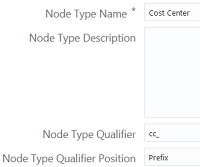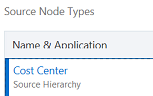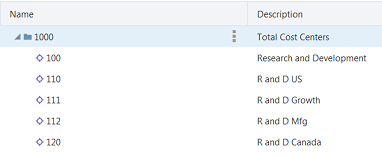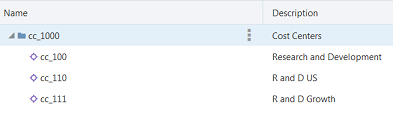Administratorschritte
Administratorvoraussetzungen
Zum Registrieren der Anwendungen benötigen Sie die Rolle Anwendung - Erstellen. Wenn Sie die Anwendungen registriert haben, erhalten Sie die Berechtigung Eigentümer für die Anwendung und die Standardansicht. Benutzer benötigen die Rolle Ansichten - Erstellen, um eine Ansicht zu erstellen, sowie die Berechtigung Teilnehmer (schreiben) für die Anwendung, um Änderungen an Daten vorzunehmen.
Administratorprozess
Ein Administrator geht wie folgt vor:
-
Er registriert zwei universelle Anwendungen.
-
Er importiert Daten.
-
Er erstellt einen Knotentypconverter. Informationen hierzu finden Sie unter Mit Knotentypconvertern arbeiten.
Detaillierte Schritte für Administratoren
Erstellen Sie einen Knotentypconverter, indem Sie die folgenden Schritte ausführen.